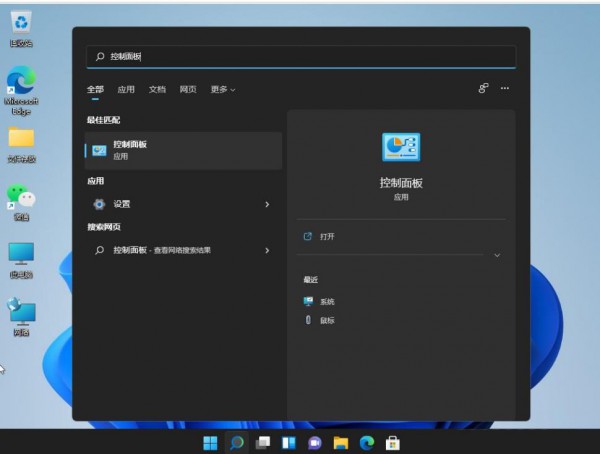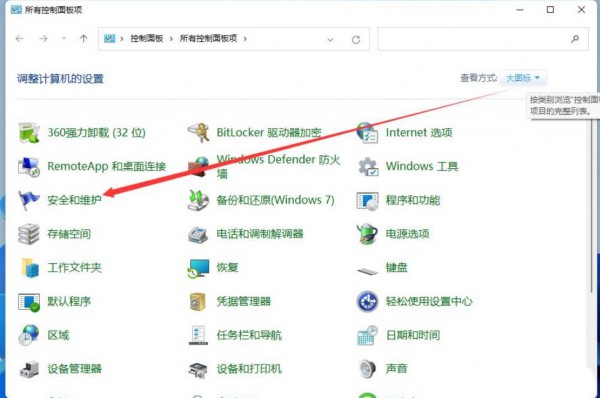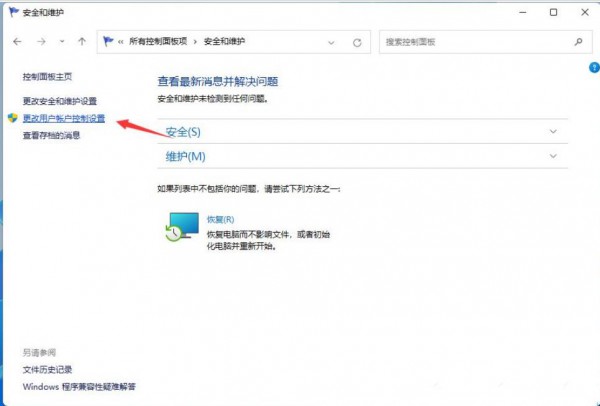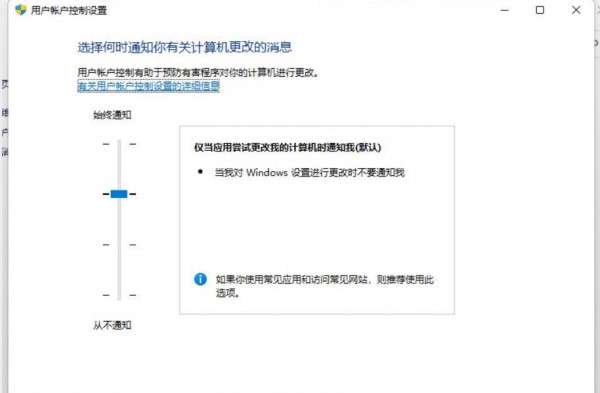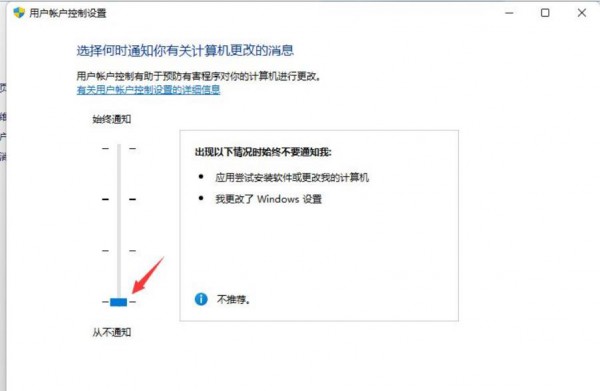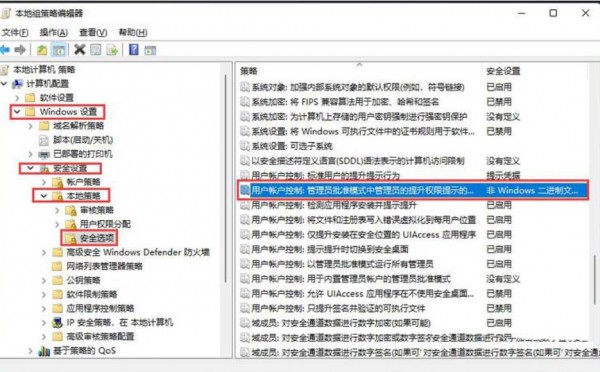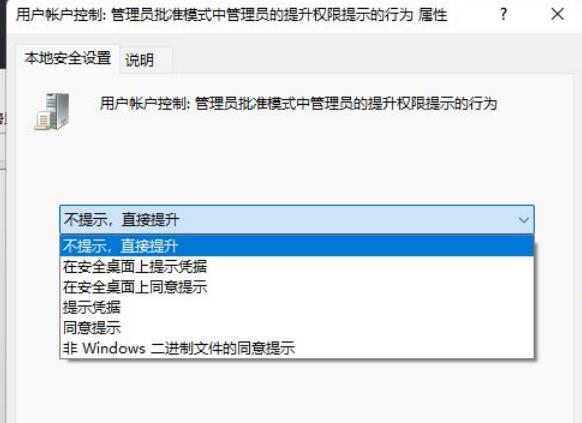|
|
|
|
|
Win11打开一个软件就会有弹窗提示怎么取消?详情我们在使用win11系统的时候打开软件就会有一个弹窗,那么这是怎么回事?用户们可以直接的点击任务栏上开始图标旁边的搜索图标来进行操作就可以了。下面就让本站来为用户们来仔细的介绍一下Win11打开一个软件就会有弹窗提示问题解析吧。 Win11打开一个软件就会有弹窗提示问题解析 方法一: 1、按【Win + S】组合键,或点击任务栏上开始图标旁边的【搜索图标】,在打开的Windows 搜索中,搜索框输入【控制面板】,然后点击打开系统给出的最佳匹配【控制面板应用】。
2、所有控制面板项窗口,切换到【大图标】查看方式,然后找到并点击调整计算机的设置下的【安全和维护】。
3、安全和维护窗口,左侧点击【更改用户账户控制设置】。
4、用户账户控制设置窗口,可以看到默认的设置是开启了用户账户控制功能。
5、拖动拉杆,将其拖动到最底部,设置为从不通知选项。
6、设置完成后,点击窗口底部的【确定】,保存用户账户控制设置。 方法二: 1、首先,按键盘上的【 Win + X 】组合键,或右键点击任务栏上的【Windows开始徽标】,打开的右键菜单项中,选择【运行】。 2、运行窗口,输入【gpedit.msc】命令,按【确定或回车】,可以打开本地组策略编辑器。 3、本地组策略编辑器窗口,左侧依次展开到【Windows 设置 -- 安全设置 -- 本地策略 -- 安全选项】,右侧找到并双击打开【用户账户控制:管理员批准模式中管理员的提升权限提示的行为】。
4、用户账户控制:管理员批准模式中管理员的提升权限提示的行为 属性窗口,选择【不提示,直接提升】,然后点击【应用确定】即可。
方法三: 1、按【 Win + X 】组合键,或【右键】点击任务栏上的【Windows开始徽标】,在打开的隐藏菜单项中,选中【运行】。 2、运行窗口,输入【regedit】命令,按【确定或回车】可以打开注册表编辑器。 3、用户账户控制窗口,你要允许此应用对你的设备进行更改吗?点击【是】。 4、注册表编辑器窗口,依次展开到【HKEY_LOCAL_MACHINESOFTWAREMicrosoftWindowsCurrentVersionPoliciesSystem】。 5、双击打开名为【ConsentPromptBehaviorUser 的 DWORD(32 位)】值,将其值改为:【0】自动拒绝提升请求【1】在安全桌面上提示凭据【3】提示凭据。 以上就是Win11打开一个软件就会有弹窗提示怎么取消?详情的全部内容,望能这篇Win11打开一个软件就会有弹窗提示怎么取消?详情可以帮助您解决问题,能够解决大家的实际问题是软件自学网一直努力的方向和目标。 |